Spis treści
Viktiga takeaways
- USB-enhetsfel, otillräckligt diskutrymme, USB-korruption eller felkonfigurerade inställningar kan göra att Windows 11 inte installeras från USB.
- Att kontrollera USB, skapa en startbar USB, uppdatera USB-drivrutinen, frigöra utrymme, etc., kan hjälpa dig att fixa felet att Windows 11 inte kan installeras från USB.
- Den här artikeln kommer också att introducera ett av de bästa omfattande verktygen - EaseUS Partition Master som hjälper dig att lösa problemet.
Som den senaste versionen av operativsystemet har Windows 11 lockat många användare att installera Windows 11 från USB.
Men många svårigheter kan leda till installationsfel för Windows 11. För att hjälpa dig att bli av med Windows 11 kommer inte att installeras från USB, eller Windows 11 kommer inte att installeras på nya PC-fel, kommer EaseUS att tillhandahålla flera effektiva korrigeringar för att du ska kunna installera Windows 11 på din dator.
Så här fixar du Windows 11 kommer inte att installeras från USB
För att eliminera felet "Windows 11 installeras inte från USB" har vi tillhandahållit några snabbkontrolltips och en komplett fixplan här. Följ instruktionerna och slutför installationen av Windows 11 på din PC.
Snabbtips för att fixa felet "Windows 11 startar inte från USB":
✔️Kontrollera kompatibilitet: Se PC Health Check -applikationen för att bekräfta att din enhet uppfyller minimisystemkraven.
✔️Testa en annan USB-port: Anslut USB-enheten till en annan port, installera Windows 11 och se till att USB-porten inte är skadad.
✔️Kontrollera om USB-enheten är startbar: Starta Windows 11 från snabbstartsmenyn och använd Filutforskaren för att undersöka USB-enheten:
- Starta om datorn och håll ned F2 för att dirigera datorn till skärmen Avancerade startalternativ.
- Klicka på Använd en enhet och välj önskad startbar USB.
För andra lösningar för att installera Windows utan Internet eller produktnyckel, läs följande artiklar:
Om datorn startar upp från USB är USB-disken startbar. Annars, återskapa den startbara installations-USB-enheten.
Följande lösning är tillämplig för att fixa felet i Windows 11/10/8/7 kan inte installeras från USB:
- Metod 1. Skapa en startbar installations-USB-enhet
- Metod 2. Frigör utrymme på systemenheten för att installera Windows 11
- Metod 3. Uppdatera USB-drivrutinen
- Metod 4. Sök efter USB-korruption
- Metod 5. Formatera USB-enheten
- Metod 6. Återställ UEFI Firmware Settings
- Metod 7. Kör Windows Felsökning
- Metod 8. Prova en annan USB-enhet
Metod 1. Skapa en startbar installations-USB-enhet
När du installerar från en USB-enhet, använd en officiell Windows ISO-fil och skapa startbara installationsmedia med en professionell ISO-brännare. EaseUS Partition Master Professional tillhandahåller en Burn ISO-funktion dedikerad till Windows 11/10-installation från USB. Det förenklar att skapa en startbar USB och förbättrar framgångsfrekvensen för installationen av Windows 11.
Se följande steg för att återskapa den startbara installations-USB och installera Windows 10/11 från USB .
Steg 1. Ladda ner ISO: https://www.microsoft.com/en-us/software-download/windows11
Steg 2. Bränn ISO-filen med EaseUS Partition Master
Verktyget har ett enkelt och tydligt gränssnitt som låter dig lösa problem som en datorexpert, även om du är en nykomling:
Steg 1. Starta EaseUS Partition Master och gå till avsnittet Bootable Media. Klicka på "Bränn ISO" och klicka på "Nästa".

Steg 2. Välj ISO-bilden som du har laddat ner till din PC och klicka på "Öppna".

Steg 3. Klicka på "Nästa" och välj mål-USB som destination och klicka på "Bränn" för att utföra operationen.
Steg 3. Ställ in installationsprocessen
Om du är bekant med installationsprocessen kan du installera Windows 11 med det skapade startbara installationsmediet. Om du inte är det kan du hänvisa till artikeln:
Hur man installerar Windows 11 från USB steg för steg
Den här artikeln visar hur du installerar Windows 11 från USB. Du kan installera Windows 11 från en startbar USB eller installera Windows 11 från USB med hjälp av Windows Media Creation-verktyget. Dessutom kan du installera Windows 11 på ny PC genom att direkt migrera OS till HDD/SSD.

Metod 2. Frigör utrymme på systemenheten för att installera Windows 11
Windows 11 behöver minst 64 GB ledigt utrymme på din systemenhet och mer än 20 GB på USB. Om du inte har tillräckligt med utrymme kommer Windows 11 inte att installeras från USB. Du kan lösa det låga diskutrymmet genom att ta bort onödiga filer och avinstallera program.
Det mest effektiva sättet är att utöka systempartitionen med EaseUS Partition Master. Denna partitioneringsprogramvara kan enkelt utöka/ändra storlek på partitionen på Windows 11 för att frigöra utrymme, vilket säkerställer att Windows 11 har tillräckligt med utrymme för ominstallation.
Alternativ 1. Utöka System C-enheten med oallokerat utrymme
- 1. Högerklicka på System C:-enheten och välj "Ändra storlek/flytta".
- 2. Dra systempartitionsänden till det oallokerade utrymmet för att lägga till det på C:-enheten. Och klicka på "OK".
- 3. Klicka på "Execute Task" och "Apply" för att utföra operationerna och utöka C-enheten.
Alternativ 2. Förläng System C-enheten utan otilldelat utrymme
- 1. Högerklicka på en stor partition med tillräckligt med ledigt utrymme på systemdisken, välj "Allokera utrymme".
- 2. Välj systemenheten i avsnittet Tilldela utrymme från (*) till och dra slutet av System C-enheten till det otilldelade utrymmet. Klicka på "OK" för att bekräfta.
- 3. Klicka på "Execute Task", den kommer att lista de pågående operationerna och klicka på "Apply" för att spara ändringarna och utöka C-enheten.
0:00-0:26 Utöka systemenheten med otilldelat utrymme; 0:27-0:58 Utöka systemenheten utan otilldelat utrymme.
Dessutom tillhandahåller verktyget även andra funktioner, såsom en diskutrymmesanalysator och appflyttare, för att hjälpa dig att hantera utrymme bättre. Ladda ner verktyget gratis och upplev dess avancerade funktioner!
Metod 3. Uppdatera USB-drivrutinen
Föråldrade USB-drivrutiner kan också göra att Windows 11 inte kan installeras från USB. Följ stegen för att uppdatera USB-drivrutinen.
Steg 1. Välj Enhetshanteraren genom att högerklicka på Windows-ikonen på skrivbordet.
Steg 2. Expandera kategorin märkt Universal Serial Bus Controller , högerklicka sedan på den problematiska USB-enheten och välj Uppdatera drivrutin .

Steg 3. Välj Automatisk eller Manuell uppdatering och följ instruktionerna på skärmen för att slutföra uppdateringen.
Metod 4. Sök efter USB-korruption
Om USB-enheten har dåliga sektorer eller är för gammal kan Windows 11 inte installeras från USB. Du kan använda ett tredjepartsverktyg eller kommandotolk för att kontrollera USB:
Steg 1. Kör kommandotolksprogrammet som administratör.
Steg 2. Använd kommandot CHKDSK för att kontrollera USB och tryck på Enter: chkdsk c:/f/r

Efter att ha åtgärdat felet kan du prova att installera Windows 11 från USB och se om det fungerar.
Metod 5. Formatera USB-enheten
Om din dator startar i UEFI-läge måste du se till att den startbara installations-USB är i FAT32-format. Andra format av USB kommer att göra att den är inkompatibel med Windows 11, och därför kan Windows 11 inte installeras från USB. Du kan formatera den startbara USB-enheten med hjälp av Windows inbyggda verktyg eller EaseUS Partition Master.
Detta verktyg kan bryta igenom begränsningarna för Windows-verktyg och undvika många fel. Och om din USB är i NTFS-format, stöder den konvertering av NTFS till FAT32 utan dataförlust.
Steg 1. Starta EaseUS Partition Master, högerklicka på partitionen på din externa hårddisk/USB/SD-kort som du vill formatera och välj alternativet "Formatera".

Steg 2. Tilldela en ny partitionsetikett, filsystem (NTFS/FAT32/EXT2/EXT3/EXT4/exFAT) och klusterstorlek till den valda partitionen och klicka sedan på "OK".

Steg 3. Klicka på "Ja" i varningsfönstret för att fortsätta.

Steg 4. Klicka på knappen "Execute 1 Task(s)" i det övre vänstra hörnet för att granska ändringarna, klicka sedan på "Apply" för att börja formatera din externa hårddisk/USB/SD-kort.

Hur man formaterar en USB-enhet som inte visas
Om du letar efter en lösning på hur du formaterar en USB-enhet som inte dyker upp, är du på rätt plats. Den här guiden ger tre lösningar för att formatera okänd USB.

Metod 6. Återställ UEFI Firmware Settings
Om det är en felaktig UEFI-konfiguration som hindrar dig från att installera Windows 11 via USB, återställ inställningarna för UEFI firmware:
Steg 1. Navigera till Windows-inställningar > System > Återställning > Avancerad start och klicka på Starta om nu.
Steg 2. Starta om datorn och välj Felsökning>Avancerade alternativ>UEFI Firmware Settings.
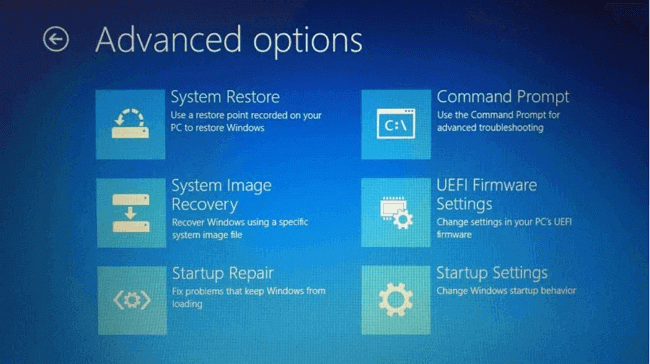
Steg 3. Klicka på Starta om , gå till BIOS Configuration och ändra UEFI Firmware Settings på din PC.
Metod 7. Kör Windows Felsökning
Om du inte kan avgöra varför Windows 11 inte kan installeras från USB, kan du också prova att använda felsökningsverktyget med Windows. Det kan hjälpa dig att felsöka vissa OS-relaterade problem automatiskt.
Steg 1. Prova Windows-sökrutan för att slå upp "Felsökning" och välj sedan Alternativ > Felsökning.
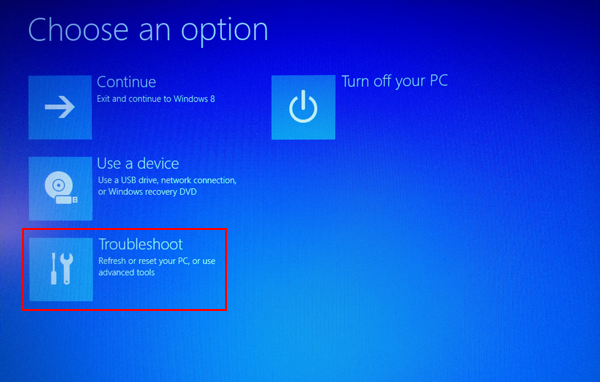
Steg 2. Navigera till Windows Update och välj Kör .
Metod 8. Prova en annan USB-enhet
Om ingen av ovanstående metoder löser problemet "Windows installerar inte från USB" kan du köpa en ny USB-enhet, helst med en nyare USB 3.0-port. Använd sedan EaseUS Partition Master för att formatera och skapa en startbar USB-enhet.
Stöter du på hinder? Våra felsökningsguider är redo att reda ut alla komplexiteter.
EaseUS Windows Configuration Services
Klicka här för att kontakta EaseUS Partition Master-experter gratis
EaseUS-experter finns tillgängliga för att förse dig med 1-mot-1 manuella tjänster (24*7) och hjälpa dig att lösa olika Windows-konfigurationsproblem. Våra experter kommer att erbjuda dig GRATIS utvärderingstjänster och effektivt diagnostisera och lösa Windows-uppdateringsfel, Windows-installation eller dagliga OS-problem med hjälp av deras decenniers erfarenhet.
- 1. Åtgärda Windows-uppdateringsfel, som uppdateringsfel, det går inte att uppgradera Windows, etc.
- 2. Servera för att ladda ner och installera det senaste Windows-operativsystemet på PC med framgång.
- 3. Tillhandahåll korrigeringar för dagliga Windows-systemfel med problem med drivrutiner, behörigheter, kontoinställningar etc.
Det här är de kompletta guiderna för att fixa att Windows 11 inte installeras från USB. Glöm inte att dela den här artikeln för att hjälpa fler människor!
Varför Windows 11 inte installeras från USB
Många användare stöter på detta problem när de installerar Windows 11 från USB. Vissa användare har rapporterat det här problemet i Microsofts forum :
Oroa dig inte. För att förhindra att du misslyckas med att installera Windows 11 från USB igen, har vi sammanfattat några möjliga orsaker:
- Windows 11 startbar USB-enhetsfel: USB är inte inställd på startbar.
- USB är skadad eller felaktig: Detta kan göra att USB-enheten inte visas i BIOS.
- USB-formatfel: Legacy BIOS-läge ska använda NTFS-filsystemet och UEFI-läge bör använda FAT32-format.
- USB-drivrutinen är föråldrad: Windows 11-datorer stöder inte äldre USB-enheter.
- USB-drivrutinen är för gammal: t.ex. USB 1.0 eller USB 2.0 fungerar inte på Windows 11.
- Otillräckligt utrymme på datorn: Systemenheten behöver minst 64 GB ledigt utrymme för att installera Windows 11.
- Felaktiga inställningar för UEFI-firmware: Felaktigt konfigurerade UEFI-inställningar kan störa installationen.
Ovanstående problem kan orsaka att Windows 11 inte installeras från USB. Om din stationära eller bärbara dator inte kan starta från USB Windows 11 UEFI/BIOS, kan du prova lösningarna som hjälper dig att lösa problemet.
Du kanske gillar:
Slutsats
Om installationen av Windows 11 på din dator misslyckas eller Windows 11 inte kan installeras från USB, se guiden i den här artikeln: EaseUS Partition Master kan hjälpa dig att återskapa den startbara installations-USB, frigöra utrymme på din systemenhet och formatera USB.
Dessutom kan du också uppdatera USB-drivrutinen, kontrollera USB eller återställa UEFI-firmwareinställningarna om felet att installera beror på andra orsaker. Kort sagt, du kan hitta den mest omfattande lösningen på den här sidan och framgångsrikt installera Windows 11 från USB.
Vanliga frågor om Windows 11 kommer inte att installeras från USB
Det här avsnittet ger också ytterligare tips relaterade till Windows 11 installeras inte från USB. Vänligen läs vidare:
1. Varför fungerar inte min startbara USB?
Det finns många anledningar till varför en startbar USB kanske inte fungerar:
- USB-formatfel: De flesta externa USB-enheter är formaterade som NTFS och måste formateras som FAT32.
- USB visas inte: USB-port eller kabelfel kan göra att USB inte visas eller känns igen i BIOS.
- Föråldrad USB-drivrutin: Föråldrad USB-drivrutin kan göra att Windows inte känner igen den.
2. Hur tvingar jag Windows 11 att starta från USB?
Använd Windows Media Creation Tool för att skapa en startbar USB först och starta sedan från USB:
Steg 1. Anslut USB till din Windows-dator och välj Start > Inställningar > Uppdatering och säkerhet > Återställning.
Steg 2. Under Avancerad uppstart väljer du Starta om nu och väljer Använd USB-lagring.
3. Varför installeras inte Windows 11 på en ny dator?
Den mest troliga orsaken till att Windows 11 inte installeras är att din dator är inkompatibel med den här versionen av Windows och inte uppfyller minimikraven för hårdvara. Alternativt kan installationsmediet vara felaktigt.
Powiązane artykuły
-
Hur man installerar MacOS på en ny SSD - Steg-för-steg-guide
/2025/02/06
-
Missa inte Bästa FAT32-formateraren: Hur man väljer ett gratis FAT32-formateringsverktyg
![author icon]() Joël/2024/12/22
Joël/2024/12/22
-
Topp 5 bästa SD-kort benchmark programvara rekommenderas 2025
/2025/03/18
-
Topp 6 bästa Mac Disk Usage Analyzers 2025
/2025/02/22
